Panduan penggunaan Microsoft Excel 2007 berikut ini akan ditujukan untuk Anda yang masih baru menggunakan Microsoft Office. Microsoft Office merupakan salah satu program komputer yang paling populer. Sejak dulu Microsoft Office banyak digunakan dari berbagai pihak. Baik untuk platform PC dengan basic Windows ataupun Macintosh dengan basis Mac OS. Sampai saat ini ada beberapa versi Microsoft Office. Yang terbaru yaitu Microsoft Office Excel 2013. Bagi Anda yang masih asing atau kurang paham mengenai cara menggunakan Microsoft Office ini, silahkan simak penjabaran berikut.
Berikut ini adalah panduan penggunaan dan Tutorial Microsoft Excel 2007 yang mudah dan sederhana untuk Anda para pemula:
- Klik Tombol Start (ikon bendera) pada layar monitor PC Anda.
- Pilih Program, akan muncul berbagai program yang telah terinstall di PC Anda. (Sebelumnya pastikan bahwa PC Anda sudah di-install Microsoft Office).
- Pilih menu item Microsoft Office 2007, pilih Microsoft Excel.
- Tunggu sampai halaman kerja atau workbook Microsoft Office 2007 ini muncul.
- Setelah muncul, Anda dapat melakukan pekerjaan seperti gambar dibawah ini.
Tampilan awal Microsoft Excel
crosoft Excel
- Judul window: biasanya terletak dibagian paling atas yang menampilkan sebuah tulisan berupa nama workbook dan Microsoft Excel.
- Office button: berfungsi untuk menggantikan sebuah menu File yang terletak di bagian atas pojok kiri. Pada bagian ini terdapat perintah berupa Save, Print dan Open. Ada lagi perintah baru lainnya seperti Inspect Document dan Finish Publish.
- Tab sistem menu: berupa menu system sebagai sarana komunikasi antara excel dan penggunanya.
- Ribbon: berupa perintah submenu yang berasal dari tab sistem menu.
- Penggulung sheet: berfungsi melihat worksheet yang tak terlihat pada bagian layar. Pada Excel sendiri terdapat 2 penggulung sheet, yaitu vertikal dan horizontal.
- Baris Formula: baris formula atau formula bar menyediakan 3 menu informasi, seperti name box yang terletak pada bagian paling kiri berupa informasi mengenai nama dari range atau sel, tandan “=” bisa digunakan dalam memperbaiki rumus, informasi paling kanan berupa isi.
- Judul kolom: berupa nama kolom.
- Nomor baris: mulai dari angka 1 hingga 65536 baris.
- Baris status: berupa informasi yang berkaitan dengan aktivitas yang berlangsung dari Ms. Excel atau status dari keyboard.
- Tab sheet: Ms. Excel sendiri menyajikan 3 sheet. Sheet umumnya disebut sebagai worksheet, sementara workbook sendiri berupa kumpulan
- Penunjuk Sel: berupa petunjuk aktivitas yang dilakukan Ms. Excel.
- Workbook sendiri terdiri dari cara membuat buku kerja, menyimpan buku kerja dan menutup buku kerja.
- Keluar dari lembar kerja Ms. Excel.
Tutorial Micorosoft Excel terakhir adalah cara keluar dari lembar kerja Ms. Excel. Nah, disini Anda bisa memakai Office Button lalu pilih ikon Close dengan menekan tanda silang di bagian atas layar kanan. Apabila workbook Anda belum disimpan, maka Anda bisa menyimpannya melalui Office Button dan klik save.


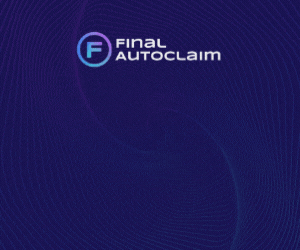




0 komentar
Posting Komentar